دليل على LockeR ransomware إزالة (إلغاء تثبيت LockeR ransomware)
LockeR ransomware هي ظهرت في الآونة الأخيرة-تشفير ملف الفيروس الذي يستخدم مزيجا من RSA-2048 و AES-256 التشفير إلى ملفات الفساد على الجهاز المتأثر. ثم الخبيثة يخلق الفدية تسمى “[How_To_Decrypt_Files].txt” حيث مجرمي الإنترنت توفر تعليمات حول كيفية دفع الفدية.
في ملف نصي الكتاب من خزانة الفيروس نقول بإيجاز عن تشفير البيانات و إبلاغ الضحايا في الحصول على برنامج خاص لفك تشفير الملفات و المفتاح الخاص. من أجل الحصول على هذه الإدخالات ، ويطلب من الناس أن زيارة واحدة من أربع lockerwhuaf2jix.البصل المواقع التي يمكن الوصول إليها فقط عبر تور متصفح الويب.
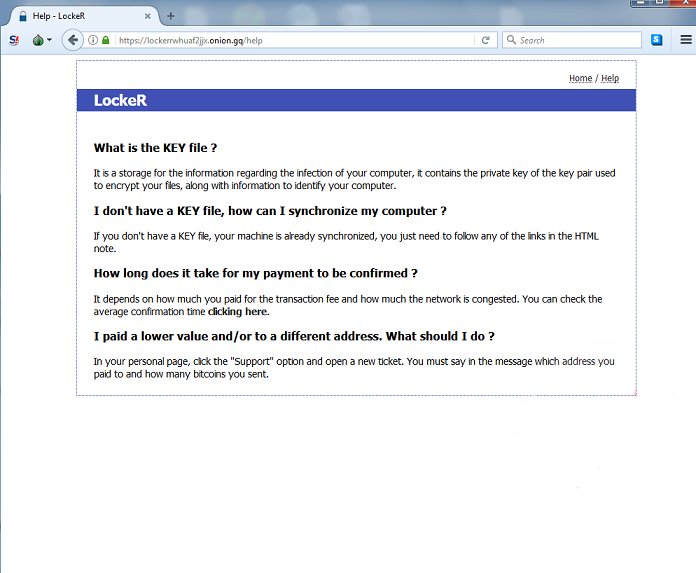
تنزيل أداة إزالةلإزالة LockeR ransomware
خلع الملابس الدفع الموقع يعلم أن يطلب من الضحايا دفع مبلغ 10.000 في Bitcoins (1.78910400 BTC) في غضون أربعة أيام. الموقع يحتوي على توقيت يوضح كم بقي من الوقت. مرة واحدة الموقت يتحول إلى الصفر ، حجم الفدية سوف يتضاعف. ومع ذلك ، وبعد الجشع المتسللين’ مطالب غير مستحسن. قد تخسر المال وليس الحصول على إمكانية استخدام برامج فك التشفير.
ولكن المبدعين من LockeR ransomware يقدم لاستعادة واحدة مشفرة (أصغر من 10 MB) مجانا لإقناع الناس أنهم في الواقع قد تعمل decryptor. بالإضافة إلى ذلك, دفع الموقع لديه خط الدعم. الضحايا يمكن إرسال رسالة إلى المجرمين إذا كان لديهم أي مشاكل مع نقل Bitcoins إلى توفير محفظة بيتكوين العنوان.
بعد تسلل, خلع الملابس البرمجيات الخبيثة يسقط أيضا .ملف مفتاح على الجهاز المستهدف. الضحايا الذين هم على استعداد لاتخاذ المتسللين’ العرض (غير مستحسن) لإرسالها إلى المجرمين. ومع ذلك ، في دفع مطوري الموقع إبلاغ أنه إذا كان هذا الملف لم يكن تحميلها إلى جهاز الكمبيوتر الخاص بك ، فهذا يعني أنه بالفعل متزامنة.
وبالتالي ، من المهم جدا لإزالة LockeR ransomware من جهاز الكمبيوتر. وجود البرامج الخبيثة المثبتة يعني أن جهازك ضعيفة و لا يمكن استخدامها بأمان. ونحن نفهم أن البيانات الأساسية لك ، ولكن بعد أن عمل مع الشر في التفكير المطورين على الأرجح إلى زيادة فقدان الخاص بك.
إذا فقدت الوصول إلى الملفات الخاصة بك (ليس ذكرت أن الفدية بإلحاق ملف معين امتداد الملفات المطلوبة) وجدت هذا التهديد .txt الوثيقة على سطح المكتب ، يجب أن تأخذ الرعاية من جهاز الكمبيوتر الخاص بك. الحصول على السمعة anti-malware أداة وأداء التلقائي LockeR ransomware إزالة لحماية الكمبيوتر من التهديدات و خصوصيتك.
وفقا لأحدث تحليل, خلع الملابس الفيروس في الغالب الهجمات السويد مستخدمي الكمبيوتر. وهكذا المستخدمين من هذا البلد ينبغي الحذر و الانتباه إلى الأمن السيبراني النصائح. التشفير البرمجيات الخبيثة قد انتشرت باستخدام أساليب مختلفة. ومع ذلك, رسائل البريد الإلكتروني المزعج الخبيثة تبقى رقم 1 استراتيجية.
لحماية الملفات الخاصة بك من الهجوم ، يجب عليك أن:
أبدا فتح البريد المزعج رسائل البريد الإلكتروني ؛
البقاء بعيدا عن وصلات, أزرار, و المرفقات التي يتم إرسالها من المرسلين غير معروف;
انقر نقرا مزدوجا التحقق من المعلومات المقدمة في البريد الإلكتروني قبل فتح أي محتوى المضمنة في ذلك.
الابتعاد عن الإعلانات المشبوهة وخاصة على مخاطر عالية المواقع ؛
لا تحميل محتوى غير قانوني أو البرامج ؛
تثبيت تحديثات البرامج فقط من شرعي المصادر ؛
والحفاظ على جميع البرامج ما يصل إلى تاريخ ،
تثبيت مكافحة الفيروسات السمعة والحفاظ على تحديثه.
كيفية حذف LockeR ransomware?
الطريقة الآمنة الوحيدة لإزالة LockeR ransomware من الجهاز إلى توظيف المهنية أداة إزالة البرامج الضارة. هناك الكثير من أقوى البرامج التي يمكن أن تساعدك. ومع ذلك ، فإننا نوصي القراء لاختيار مكافحة البرامج الضارة. هذه البرامج هي قوية بما فيه الكفاية للقضاء على كافة الأخيرة من تهديدات الإنترنت من دون أي مشاكل.
ومع ذلك, قبل تثبيت برنامج المسح الضوئي النظام, يجب عليك بدء تشغيل الكمبيوتر في الوضع الآمن مع الشبكات. وسوف أؤكد أن LockeR ransomware إزالة سوف يكون على نحو سلس. في بعض الأحيان البرمجيات الخبيثة تهدف إلى تعطيل أو عرقلة برامج مكافحة الفيروسات أو أدوات مكافحة البرامج الضارة. وهكذا الوضع الآمن يساعد على تعطيل الفيروس تشغيل التصفية التلقائية. حذف LockeR ransomware قريبا.
تعلم كيفية إزالة LockeR ransomware من جهاز الكمبيوتر الخاص بك
- الخطوة 1. إزالة LockeR ransomware باستخدام الوضع الآمن مع الشبكات.
- الخطوة 2. إزالة LockeR ransomware باستخدام System Restore
- الخطوة 3. استرداد البيانات الخاصة بك
الخطوة 1. إزالة LockeR ransomware باستخدام الوضع الآمن مع الشبكات.
a) الخطوة 1. الوصول إلى الوضع الآمن مع الشبكات.
بالنسبة Windows 7/Vista/XP
- ابدأ → اغلاق → إعادة تشغيل → OK.

- اضغط و استمر في الضغط على المفتاح F8 حتى خيارات التمهيد المتقدمة يظهر.
- اختر الوضع الآمن مع الشبكات

بالنسبة Windows 8/10 المستخدمين
- اضغط على زر الطاقة التي تظهر في Windows شاشة تسجيل الدخول. اضغط مع الاستمرار على المفتاح Shift. انقر فوق إعادة التشغيل.

- استكشاف → خيارات متقدمة → إعدادات بدء التشغيل → إعادة تشغيل.

- اختر تمكين الوضع الآمن مع الشبكات.

b) الخطوة 2. إزالة LockeR ransomware.
الآن سوف تحتاج إلى فتح المستعرض الخاص بك وتحميل نوع من برامج مكافحة البرمجيات الخبيثة. اختيار واحد موثوق به ، تثبيته ويكون ذلك تفحص جهاز الكمبيوتر الخاص بك من التهديدات الخبيثة. عندما ransomware يتم العثور على إزالته. إذا لسبب ما لم تتمكن من الوصول إلى الوضع الآمن مع الشبكات الذهاب مع خيار آخر.الخطوة 2. إزالة LockeR ransomware باستخدام System Restore
a) الخطوة 1. الوصول إلى الوضع الآمن مع Command Prompt.
بالنسبة Windows 7/Vista/XP
- ابدأ → اغلاق → إعادة تشغيل → OK.

- اضغط و استمر في الضغط على المفتاح F8 حتى خيارات التمهيد المتقدمة يظهر.
- حدد الوضع الآمن مع Command Prompt.

بالنسبة Windows 8/10 المستخدمين
- اضغط على زر الطاقة التي تظهر في Windows شاشة تسجيل الدخول. اضغط مع الاستمرار على المفتاح Shift. انقر فوق إعادة التشغيل.

- استكشاف → خيارات متقدمة → إعدادات بدء التشغيل → إعادة تشغيل.

- اختر تمكين الوضع الآمن مع Command Prompt.

b) الخطوة 2. استعادة الملفات والإعدادات.
- سوف تحتاج إلى كتابة cd استعادة النافذة التي تظهر. اضغط Enter.
- اكتب في rstrui.exe و مرة أخرى ، اضغط Enter.

- وهناك نافذة منبثقة و يجب أن تضغط التالي. اختيار نقطة استعادة ثم اضغط على التالي مرة أخرى.

- اضغط نعم.
الخطوة 3. استرداد البيانات الخاصة بك
بينما النسخ الاحتياطي ضروري, لا يزال هناك عدد غير قليل من المستخدمين الذين ليس لديهم ذلك. إذا كنت واحدا منهم, يمكنك محاولة أدناه توفير أساليب كنت قد تكون قادرة على استرداد الملفات.a) باستخدام Data Recovery Pro استرداد الملفات المشفرة.
- تحميل Data Recovery Pro ، ويفضل أن يكون من الثقات الموقع.
- تفحص جهازك عن الملفات القابلة للاسترداد.

- استعادتها.
b) استعادة الملفات من خلال Windows الإصدارات السابقة
إذا كان لديك تمكين استعادة النظام ، يمكنك استعادة الملفات من خلال Windows الإصدارات السابقة.- العثور على الملف الذي تريد استرداد.
- انقر بزر الماوس الأيمن على ذلك.
- حدد خصائص ثم الإصدارات السابقة.

- اختيار نسخة من الملف الذي تريد استرداد واضغط على Restore.
c) باستخدام الظل Explorer لاستعادة الملفات
إذا كنت محظوظا, انتزاع الفدية لا حذف النسخ الاحتياطية. أنها مصنوعة من قبل النظام الخاص بك تلقائيا عندما تعطل النظام.- انتقل إلى الموقع الرسمي (shadowexplorer.com) واكتساب ظل تطبيق مستكشف.
- إعداد و فتحه.
- اضغط على القائمة المنسدلة ثم اختيار القرص الذي تريد.

- إذا المجلدات استردادها ، وسوف تظهر هناك. اضغط على المجلد ثم التصدير.
* SpyHunter scanner, published on this site, is intended to be used only as a detection tool. More info on SpyHunter. To use the removal functionality, you will need to purchase the full version of SpyHunter. If you wish to uninstall SpyHunter, click here.

